當(dāng)前位置:首頁(yè) > 幫助中心 > 雙硬盤如何用u盤裝系統(tǒng)(雙硬盤怎么用u盤裝系統(tǒng))
雙硬盤如何用u盤裝系統(tǒng)(雙硬盤怎么用u盤裝系統(tǒng))
雙硬盤如何用u盤裝系統(tǒng)?在現(xiàn)代計(jì)算機(jī)中,雙硬盤配置已經(jīng)成為越來越普遍的選擇。雙硬盤不僅可以提供更大的存儲(chǔ)空間,還可以提高系統(tǒng)的性能和穩(wěn)定性。然而,當(dāng)我們需要重新安裝操作系統(tǒng)時(shí),很多人可能會(huì)疑惑如何使用U盤來裝系統(tǒng),特別是在雙硬盤配置下。其實(shí),也是一樣的,只是需要注意選擇你正確的硬盤來安裝系統(tǒng)。本文將介紹雙硬盤怎么用u盤裝系統(tǒng),并解釋雙硬盤配置下的一些注意事項(xiàng)。

雙硬盤如何用u盤裝系統(tǒng)
一、大白菜u盤制作
1、打開電腦接入u盤,搜索并下載正版大白菜U盤啟動(dòng)盤制作工具。
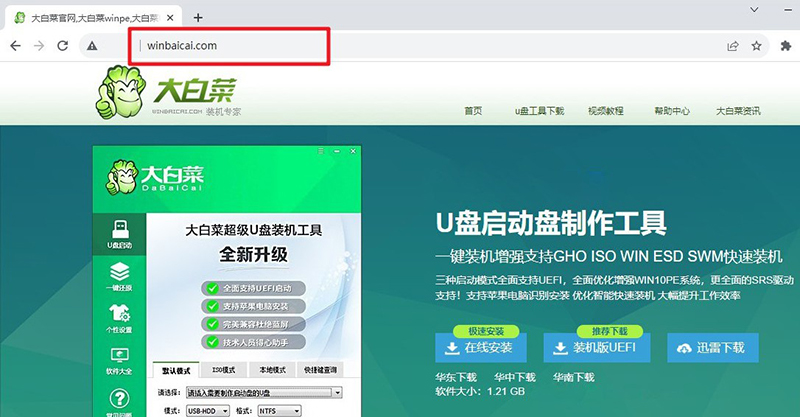
2、然后,如圖所示,默認(rèn)u盤啟動(dòng)盤的模式和格式,點(diǎn)擊進(jìn)行制作。
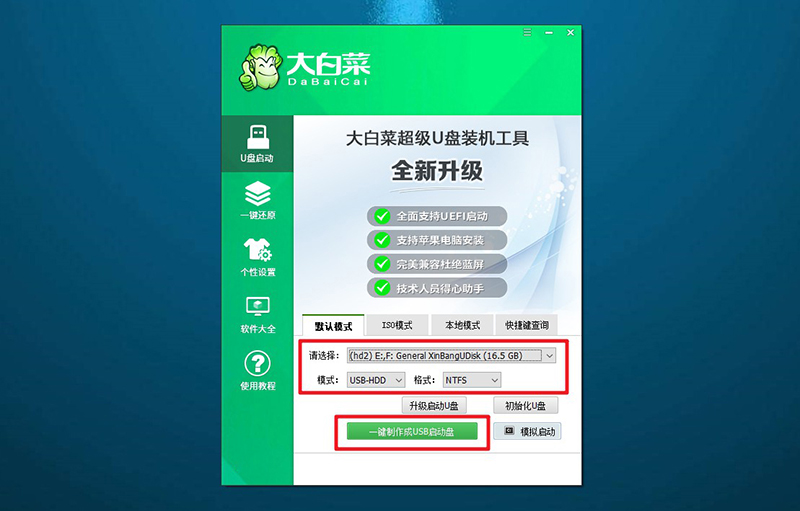
3、最后,下載保存好要用的系統(tǒng)鏡像,準(zhǔn)備設(shè)置u盤啟動(dòng)即可。
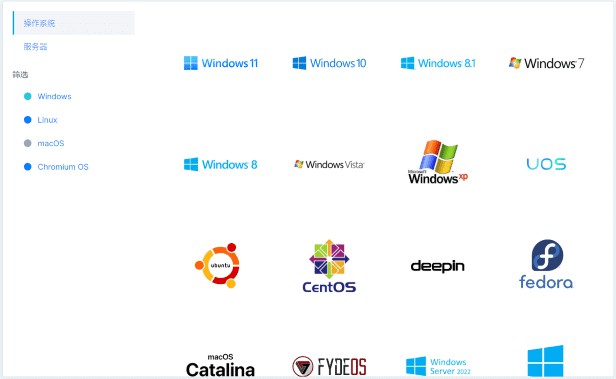
二、大白菜u盤啟動(dòng)
1、這里是常見電腦品牌對(duì)應(yīng)的u盤啟動(dòng)快捷鍵表格,先查詢,再進(jìn)行后續(xù)操作。
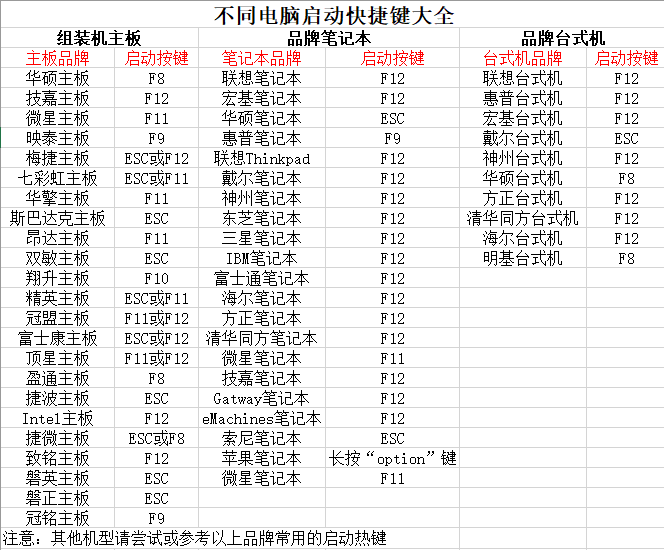
2、電腦接入U盤啟動(dòng)盤,通過按U盤啟動(dòng)快捷鍵,進(jìn)入優(yōu)先啟動(dòng)項(xiàng)設(shè)置界面后,選中U盤啟動(dòng)并回車進(jìn)入下一步。
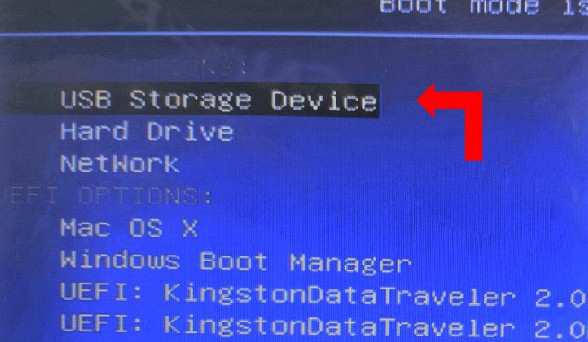
3、進(jìn)入大白菜主菜單后,選擇【1】選項(xiàng)之后,按回車即可進(jìn)入winpe桌面,使用重裝系統(tǒng)的工具了。
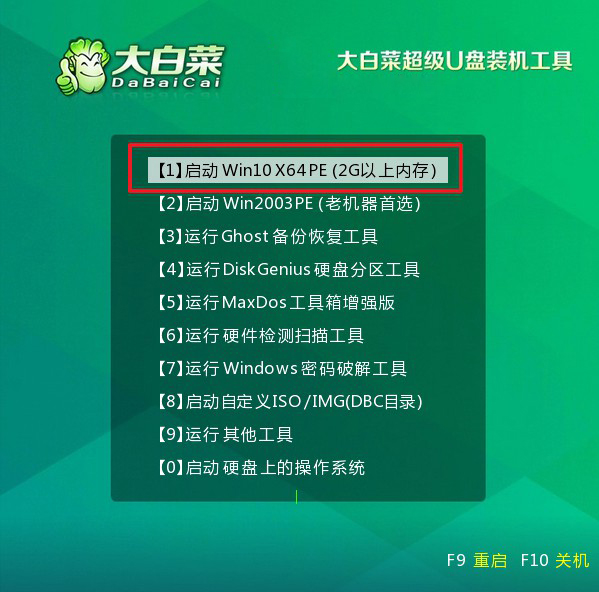
三、大白菜u盤裝win7
1、在大白菜winpe桌面中,打開裝機(jī)軟件,如圖所示設(shè)置,確認(rèn)選項(xiàng)正確無誤后,點(diǎn)擊“執(zhí)行”。
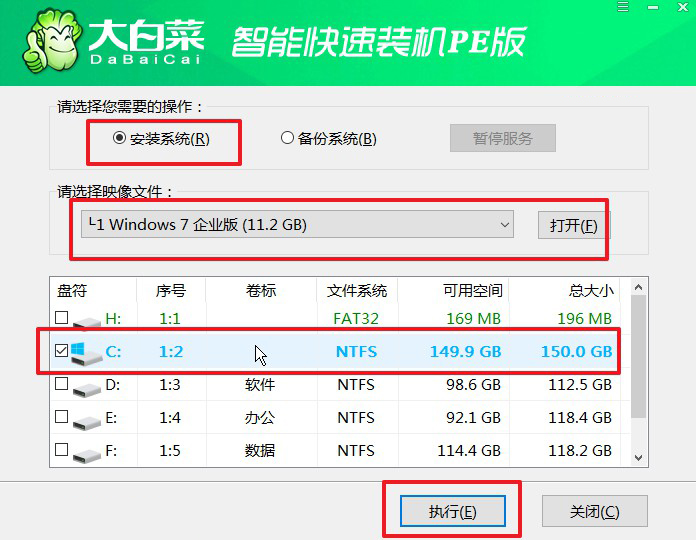
2、進(jìn)入大白菜還原界面時(shí),一般都不需要自己設(shè)置,直接點(diǎn)擊“是”,等待軟件自行操作即可。
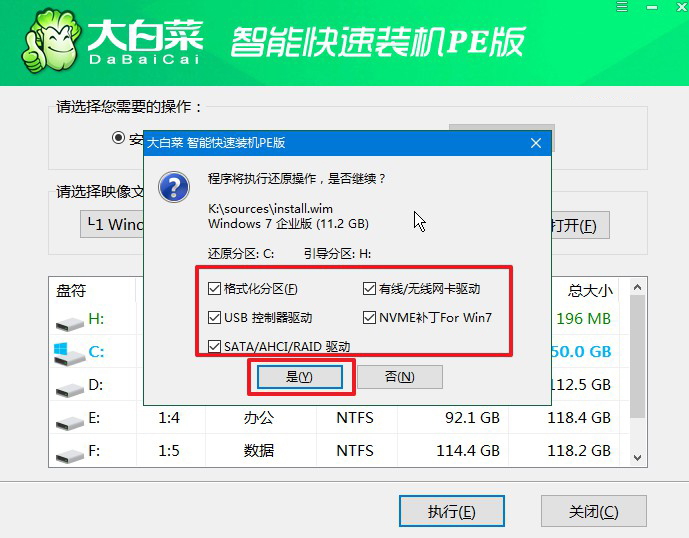
3、在大白菜彈出的新界面中,勾選“完成后重啟”選項(xiàng),等待后續(xù)操作。
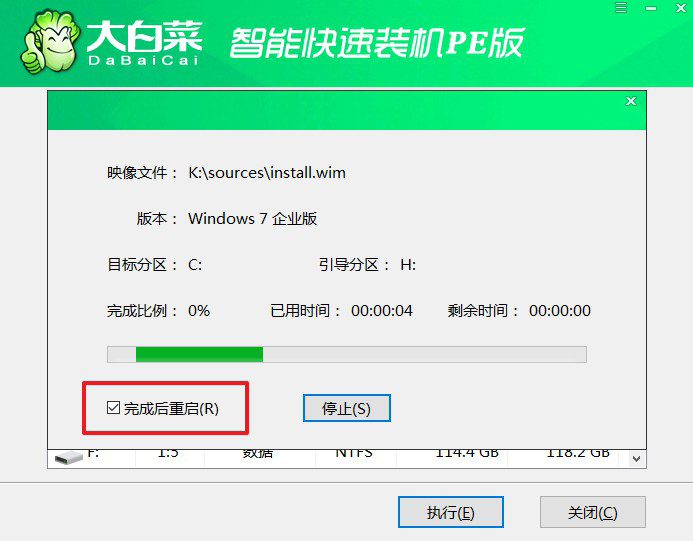
4、最后,等待大白菜自動(dòng)安裝Windows系統(tǒng)就可以了,我們不需要進(jìn)行其他的操作。

通過本文的介紹,我們了解到了雙硬盤怎么用u盤裝系統(tǒng),并且了解了在雙硬盤配置下的一些注意事項(xiàng)。使用U盤裝系統(tǒng)可以方便快捷地完成操作系統(tǒng)的安裝,而雙硬盤配置則可以提供更大的存儲(chǔ)空間和更高的系統(tǒng)性能。希望本文對(duì)您有所幫助,如果您有任何問題或疑惑,請(qǐng)隨時(shí)咨詢專業(yè)人士或參考相關(guān)文檔。祝您在雙硬盤配置下成功安裝系統(tǒng)!

